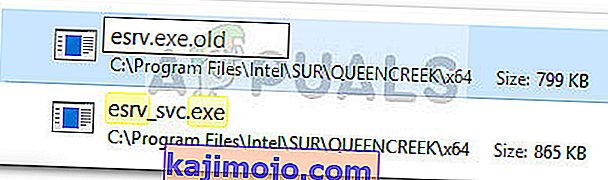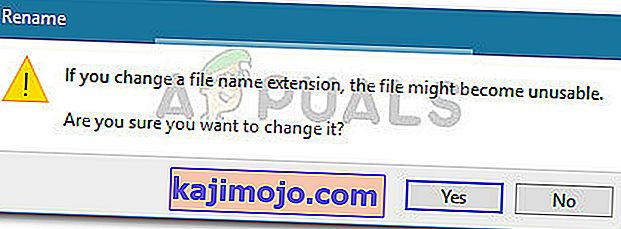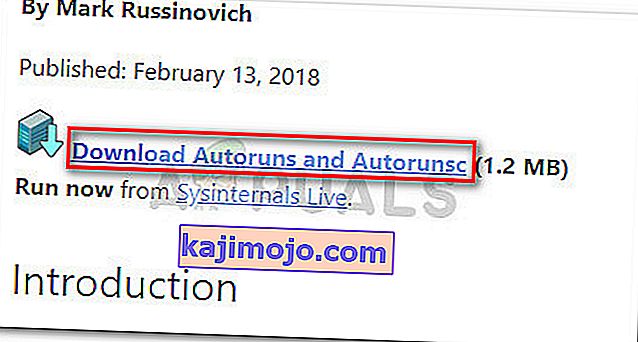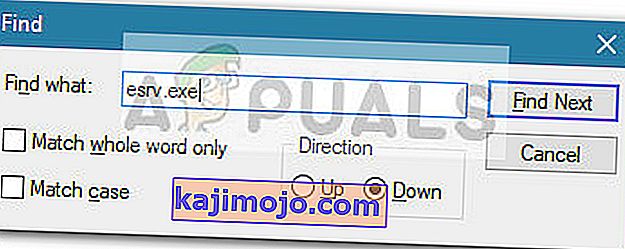Jotkut käyttäjät ovat ilmoittaneet vastaanottaneensa virhesanoman esrv.exe-tiedostosta jokaisen käynnistyksen yhteydessä. Alun perin virhe ilmoitettiin Windows 10: n teknisen esikatselun rakenteissa, mutta sen on vahvistettu tapahtuvan päivitetyissä tietokoneissa. Vaikka virhe saattaa vaihdella, useimmat käyttäjät ilmoittavat seuraavan virhesanoman näkevän jokaisessa käynnistyksessä:
esrv.exe - Sovellusvirhe: Sovellus ei käynnistynyt oikein (0xc0000142). Sulje sovellus valitsemalla OK.
Huomaa: Ok-painikkeen napsauttaminen poistaa virheen toistaiseksi, mutta se palaa nopeasti seuraavalla käynnistyksellä.
Tutkimuksemme perusteella ongelma näyttää esiintyvän sen jälkeen, kun käyttäjä on asentanut suuren Windows-päivityksen tai päivitykset Windows 10: een vanhemmasta Windows-versiosta.
Mikä on esrv.exe?
Eserv.exe on prosessi, joka kuuluu Intel-ohjainpäivitykseen. Suurimman osan ajasta virhe johtuu siitä , että käyttäjä poisti tai käsitteli Intel-ohjainpäivitystä väärin manuaalisesti tai Windows Update suoritti päivityksen asennuksen aikana.
Virheellinen poisto jättää joitain osia taakse (käynnistysavaimet, suorita kerran avaimet), jotka saattavat silti edellyttää Eserv.exe-prosessin suorittamista jokaisessa käynnistyksessä. Koska Windows ei enää pysty löytämään ja käynnistämään Eserv.exe- prosessia (tai siihen liittyvää prosessia), Esrv.exe-käynnistyssovellusvirhe näytetään sen sijaan.
Koska Intel on lopettanut Intel-ohjainpäivityksen tukemisen ja korvannut sen Intel Driver & Support Assistantilla , Windows Update yrittää tehdä siirtymisen itse. Jotain saattaa kuitenkin mennä pieleen tämän prosessin aikana, mikä johtaa Esrv.exe-käynnistyssovelluksen viruksen syntymiseen.
Esrv.exe-käynnistyssovelluksen virheen poistaminen
Jos kamppailet tällä hetkellä saman ongelman kanssa, tässä artikkelissa on useita vianmääritysvaiheita, joiden avulla voit todennäköisesti poistaa ongelman käynnistysvaiheesta. Alla on joukko menetelmiä, joita muut käyttäjät ovat käyttäneet virheilmoituksen poistamiseen. Seuraa kaikkia mahdollisia korjauksia järjestyksessä, kunnes löydät ratkaisun, joka hoitaa ongelman puolestasi. Aloitetaanpa!
Tapa 1: Poista Inter-ohjainpäivitys
Yksinkertaisin tapa estää Esrv.exe Startup Application -virhe on poistaa ohjelman, johon se kuuluu. Intel-ohjainpäivityksen voi poistaa tavallisesti ohjelmista ja ominaisuuksista .
Huomaa: Jos olet huolissasi toiminnallisuuden menettämisestä Intel-ohjainpäivityksen poistamisen jälkeen , älä hikoile sitä. Intel on jo korvannut vanhan Intel-ohjainpäivityksen Intel-ohjain- ja tukiassistentilla. Windowsin tulisi automaattisesti huomata ja ladata uusin versio uudelleen, jos ohjelmaa tarvitaan. Ja vain saadaksesi sinut kattamaan, tarjoamme manuaalisen latauslinkin, jotta meillä olisi vaihtoehto.
Tässä on pikaopas siitä, kuinka voit estää Esrv.exe- käynnistyssovelluksen virheen näkymästä jokaisessa käynnistyksessä poistamalla Intel- ohjainohjelmiston :
- Paina Windows-näppäintä + R avataksesi uuden Suorita-ruudun. Kirjoita seuraavaksi ” appwiz.cpl ” ja paina Enter avataksesi Ohjelmat ja ominaisuudet .

- Etsi Ohjelmien ja ominaisuuksien sisällä sovellusluettelosta alaspäin Intel-ohjainohjelmisto .
- Napsauta hiiren kakkospainikkeella Intel-ohjainohjelmistoa ja valitse Poista . Poista sitten ohjelmisto järjestelmästäsi noudattamalla näytön ohjeita.
- Kun Intel-ohjainohjelmisto on poistettu, sulje Ohjelmat ja ominaisuudet ja käynnistä tietokone uudelleen.
- Tarkista seuraavassa käynnistyksessä, palautuuko virhe. Jos ongelma on ratkaistu, voit palata Ohjelmat ja ominaisuudet -kohtaan ja tarkistaa, onko Intel-ohjainohjelmisto korvattu Intel-ohjain- ja tukiapulaitteella . Jos se ei ole, voit ladata apuohjelman manuaalisesti tästä linkistä ( täältä ).
Jos näet edelleen Esrv.exe-virheilmoituksen jokaisessa käynnistyksessä, jatka tapaa 2 .
Tapa 2: Nimeä kaikki esrv.exe-esiintymät
Jotkut käyttäjät ovat onnistuneet ratkaisemaan ongelman etsimällä manuaalisesti kaikki Esrv.exe-esiintymät ja nimeämällä tiedoston laajennuksen uudelleen. Oletettavasti tämä onnistui estämään virheen esiintymisen jokaisessa käynnistyksessä.
Tässä on pikaopas esrv.exe-tiedostojen jokaisen esiintymän etsimiseen ja nimeämiseen:
- Avaa File Explorer ja avaa C-asema (tai osio, joka sisältää Windows-tiedostot).
- Etsi Windows-aseman juuripaikan oikeassa yläkulmassa olevaa hakukenttää hakusanalla " esrv.exe ". Sinun pitäisi pystyä löytämään ainakin kaksi esiintymää Intel-kansiosta, joka on Program FIles -kohdassa .

- Napsauta hiiren kakkospainikkeella kaikkia palautettuja esrv.exe-tiedostoja ja valitse Nimeä uudelleen . Lisää sitten " .old " laajennuksen loppuun. Tämä merkitsee käyttöjärjestelmääsi jättämään kyseisen tiedoston huomiotta.
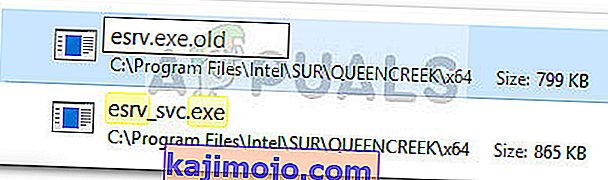
- Klikkaa Yes klo Nimeä kehote vahvistaa muutokset.
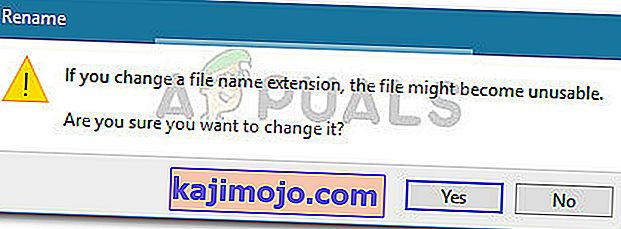
- Käynnistä tietokone uudelleen ja tarkista, palaako virhe seuraavalla käynnistyksellä.
Jos virheilmoitus näkyy edelleen käynnistysvaiheen aikana, jatka alaspäin viimeisellä menetelmällä.
Tapa 3: Automaattikäynnistysten käyttäminen esrv.exe-tiedostoon liittyvän käynnistysavaimen poistamiseen
Jos mikään yllä olevista menetelmistä ei ole onnistunut poistamaan Esrv.exe-käynnistyssovelluksen virhettä, katsotaanpa, voimmeko poistaa virheen poistamalla käynnistysavaimet, jotka kutsuvat esrv.exe- palvelua. Aiomme saavuttaa tämän Autoruns-ohjelmalla, joka on varustettu poistamaan ajo-, runonce-, rekisteriavaimet ja käynnistyskansiot.
Koska virhe esiintyy jokaisessa käynnistyksessä, ongelman aiheuttaa todennäköisesti ajoitettu tehtävä, joka joko jää väärän asennuksen jälkeen tai on juuttunut. Seuraa alla olevaa ohjetta poistaaksesi kaikki esrv.exe-ohjelman käynnistysmaininnat, mikä estää tämän virheen ilmentymisen:
- Napsauta tätä linkkiä ( täällä ) ja lataa apuohjelma napsauttamalla Lataa automaattiset käynnistykset ja Autorunsc- painiketta.
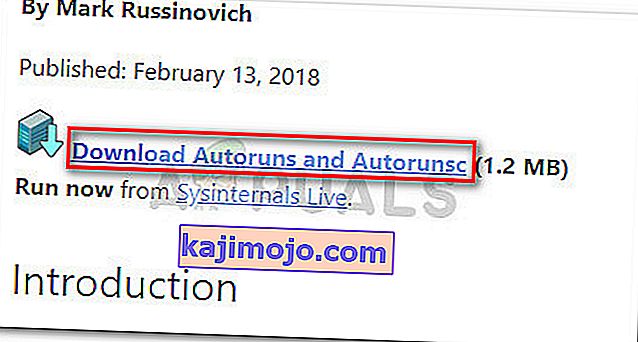
- Kun arkisto on ladattu tietokoneellesi, pura avattavan kansion sisältö purkamisohjelmalla, kuten WinZip, WinRar tai 7Zip.
- Avaa kansio, josta purat sisällön, ja kaksoisnapsauta suoritettavaa Autoruns-tiedostoa.
- Kun alkuperäinen ikkuna tulee näkyviin, älä tee mitään, ennen kuin Kaikki- luettelo on täynnä käynnistyskohteita.
- Kun luettelo on täynnä, avaa hakutoiminto painamalla Ctrl + F. Kirjoita hakukenttään " esrv.exe " ja napsauta Etsi seuraava -painiketta.
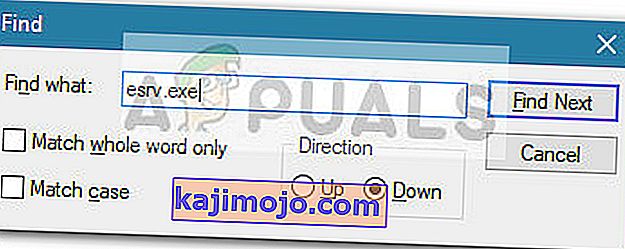
- Napsauta sitten hiiren kakkospainikkeella ensimmäistä sinistä korostettua tapahtumaa ja valitse Poista poistaaksesi käynnistyskohteen. Kun ensimmäinen esiintyminen on käsitelty, tuo hakutoiminto uudelleen esiin (käyttäen vaihetta 5) ja toista toimenpide, kunnes esrv.exe- mainintaa sisältäviä käynnistyskohteita ei ole jäljellä.
- Sulje Autoruns ja käynnistä tietokone uudelleen. Seuraavassa käynnistyksessä Esrv.exe-käynnistyssovelluksen virhe ei enää pidä häiritä sinua .